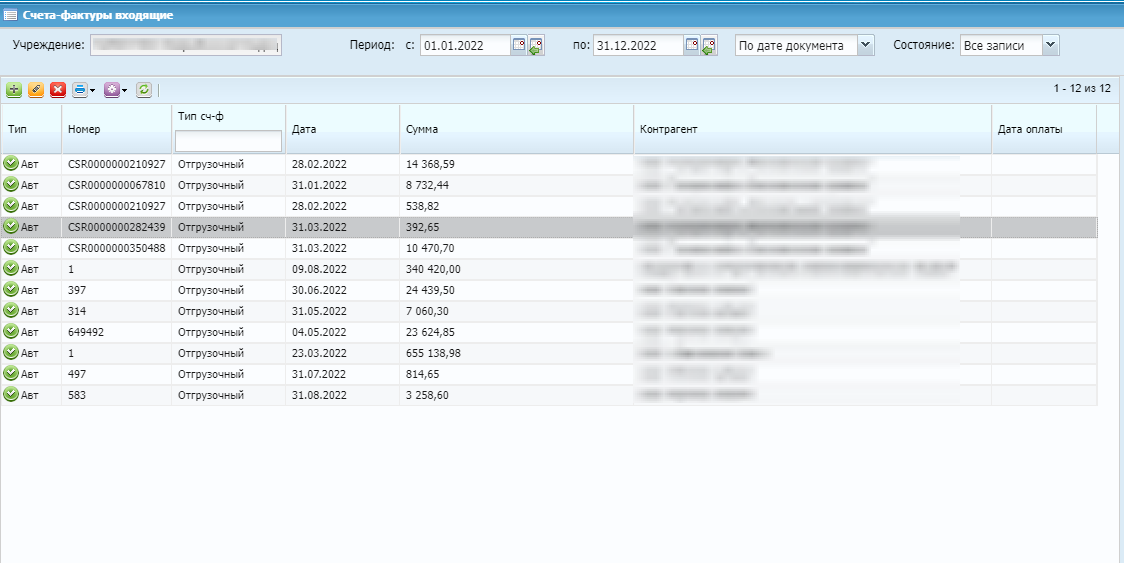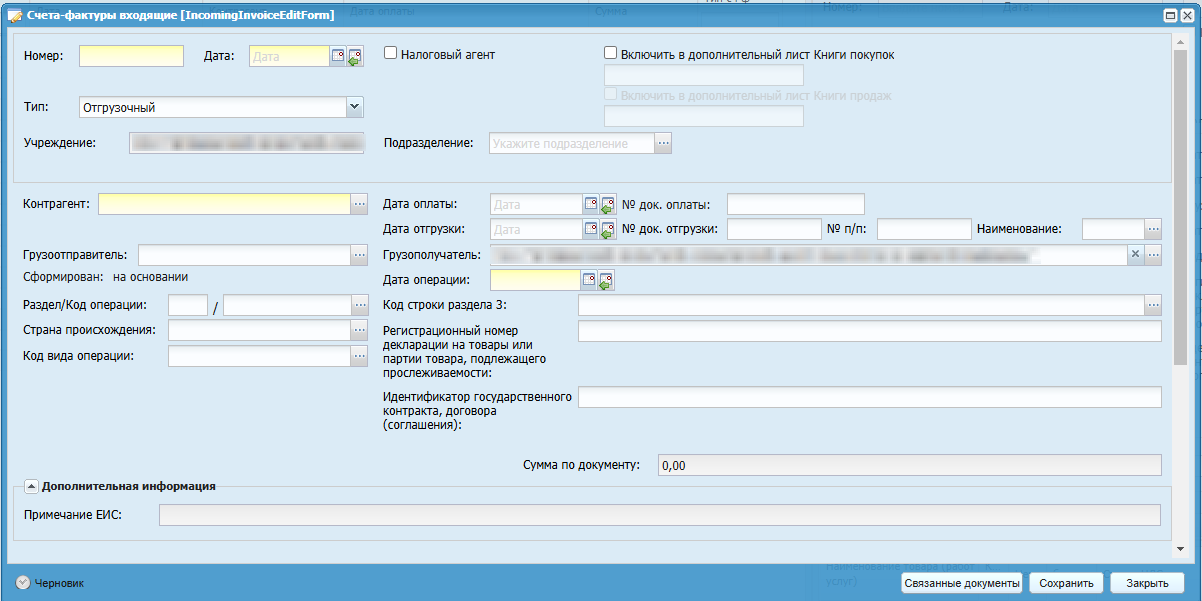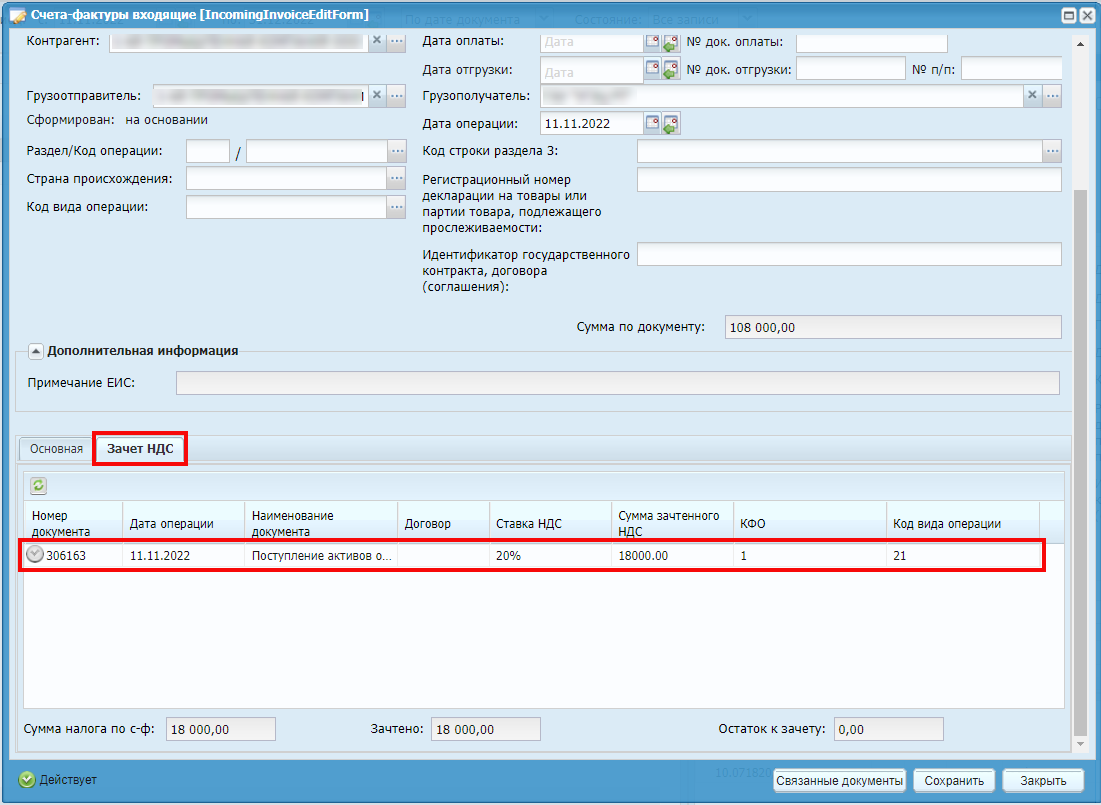Счета-фактуры служат основанием для принятия покупателем предъявленных продавцом товаров (работ, услуг).
Для работы со счетами-фактурами выберите пункт меню «Расчеты/ Счета-фактуры входящие». Откроется окно (Окно «Счета-фактуры входящие»).
Для добавления счета-фактуры нажмите на кнопку  . Откроется окно добавления счета-фактуры (Добавление счета-фактуры).
. Откроется окно добавления счета-фактуры (Добавление счета-фактуры).
-
«Номер» – введите номер документа;
-
«Дата» – укажите дату документа;
-
«Налоговый агент» – установите «флажок», если требуется одновременное отображение счета-фактуры и в книге покупок, и в книге продаж;
-
«Включить в дополнительный лист Книги покупок» – установите «флажок», если необходимо включение СФ в книгу покупок;
-
«Включить в дополнительный лист Книги продаж» – поле становится доступным для заполнения при установке «флажка» в поле «Налоговый агент». Установите «флажок», чтобы включить СФ в дополнительный лист книги продаж;
-
«Тип» – выберите значение из выпадающего списка: «Авансовый» или «Отгрузочный». В зависимости от выбранного типа будут меняться настройки табличной части документа;
-
«Учреждение» – отображается текущее учреждение пользователя;
-
«Подразделение» – выберите значение из справочника «Справочник структурных подразделений»;
-
«Контрагент» – выберите значение из справочника «Контрагенты»;
-
«Дата оплаты» – укажите дату оплаты счета-фактуры;
-
«№ док. Оплаты» – заполните вручную;
-
«Дата отгрузки» – заполните вручную;
-
«№ док. отгрузки» – заполните вручную;
-
«№ п/п» – заполните вручную;
-
«Наименование» – выберите значение из справочника «Справочник первичных документов». Доступен множественный выбор;
-
«Грузоотправитель» – выберите значение из справочника «Контрагенты»;
-
«Грузополучатель» – выберите значение из справочника «Учреждения»;
-
«Дата операции» – автоматически устанавливается текущее число с возможность перевыбора из календаря;
-
«Раздел/Код операции» – в поле «раздел» введите номер раздела, в поле «Код операции» выберите значение из справочника «Коды операций для декларации по НДС»;
-
«Код строки раздела 3» – выберите значение из списка «Коды строк раздела 3 декларации по НДС»;
-
«Страна происхождения» – выберите из справочника «ОКСМ»;
-
«Регистрационный номер декларации на товары или партии товара, подлежащего прослеживаемости» – поле заполните вручную;
-
«Идентификатор государственного контракта, договора (соглашения)» – введите идентификатор;
-
«Код вида операции» – выберите значение из справочника;
-
«Сумма по документу» – поле заполняется автоматически при добавлении записей.
Добавление товара, услуги в счет-фактуру производится путем заполнения таблицы в нижней части окна. Каждому товару соответствует одна строка.
Для добавления товара нажмите на кнопку  . В свободной строке таблицы отобразится поле ввода.
. В свободной строке таблицы отобразится поле ввода.
Таблица содержит следующие поля ввода:
-
«Наименование товара (работ/услуг)» – выберите значение из справочника номенклатуры;
-
«Код вида товара» – выберите значение из справочника товарной номенклатуры внешнеэкономической деятельности ЕАЭС;
-
«Единица измерения» – поле заполняется автоматически исходя из выбранного товара. При необходимости выберите значение из справочника единиц измерения;
-
«Кол-во» – введите количество в выбранных единицах измерения;
-
«Цена» – укажите цену за единицу измерения;
-
«Стоимость без налога» – введите стоимость товаров (работ/услуг) без учета НДС;
-
«Ставка НДС» – выберите значение из выпадающего списка;
-
«Сумма налога» – поле заполняется автоматически;
-
«Стоимость товаров (работ/услуг) с учетом налога» – поле заполняется автоматически;
-
«Страна происхождения» – укажите страну происхождения товаров (работ/услуг);
-
«Регистрационный номер декларации на товары или регистрационный номер, партии товара, подлежащего прослеживаемости» – введите номер таможенной декларации;
-
«КФО» – введите значение КФО;
-
«Количественная единица измерения товара, используемая в целях осуществления прослеживаемости» – поле заполняется автоматически;
-
«Количество товара, подлежащего прослеживаемости, в количественной единице измерения товара, используемой в целях осуществления прослеживаемости» – поле заполняется автоматически;
-
«Стоимость товара, подлежащего прослеживаемости, без налога на добавленную стоимость, в рублях» – поле заполняется автоматически.
Примечание – Для счетов-фактур с типом «Авансовый» при сохранении в табличной части отображается вкладка «Зачет НДС». На данной вкладке выводится информация о проводке по зачету авансового НДС из документа-источника (акт оказания услуг, товарная накладная, прочие начисления, зачет авансов) во вкладке «Зачет авансового НДС».
Связь между выбранным авансовым счетом-фактурой для восстановления НДС с аванса и документом-основанием (пункт меню «Товарная накладная входящая/ Акт оказания услуг входящий/ Прочие начисления») создается при сохранении операции и отражается в счете-фактуре авансовом во вкладке «Зачет НДС». Связь авансового счета-фактуры с документом-основанием устанавливается, даже когда документ-основание находится в статусе «Черновик». Увидеть документ, в котором выполнена операция восстановления НДС с аванса можно в авансовом счете-фактуре во вкладке «Зачет НДС».
Если дважды нажать левой кнопкой мыши на запись во вкладке «Зачет НДС» в авансовом счете-фактуре, то открывается документ-источник.
Редактирование данных вкладки «Зачет НДС» в счете-фактуре входящем запрещено, кроме столбца «Код вида операции» (Вкладка «Зачет НДС»).
Для счетов-фактур входящих с типом «Авансовый» во вкладке «Основная» блокируются данные, если счет-фактура выбран в поле «Реестр авансовых сч-ф» во вкладке «Зачет авансового НДС» в пункте меню «Товарная накладная входящая/ Акт оказания услуг входящий/ Прочие начисления» (Вкладка «Основная» при выбранном счете-фактуре в поле «Реестр авансовых сч-ф» во вкладке «Зачет авансового НДС» в пункте меню «Товарная накладная входящая/ Акт оказания услуг входящий/ Прочие начисления»).
Возобновить редактирование вкладки «Основная» авансового счета-фактуры можно при удалении связи данного счета-фактуры в документе-основании (в пункте меню «Товарная накладная входящая/ Акт оказания услуг входящий/ Прочие начисления») в поле «Реестр авансовых сч-ф» вкладки «Зачет авансового НДС».
Рисунок 456. Вкладка «Основная» при выбранном счете-фактуре в поле «Реестр авансовых сч-ф» во вкладке «Зачет авансового НДС» в пункте меню «Товарная накладная входящая/ Акт оказания услуг входящий/ Прочие начисления»
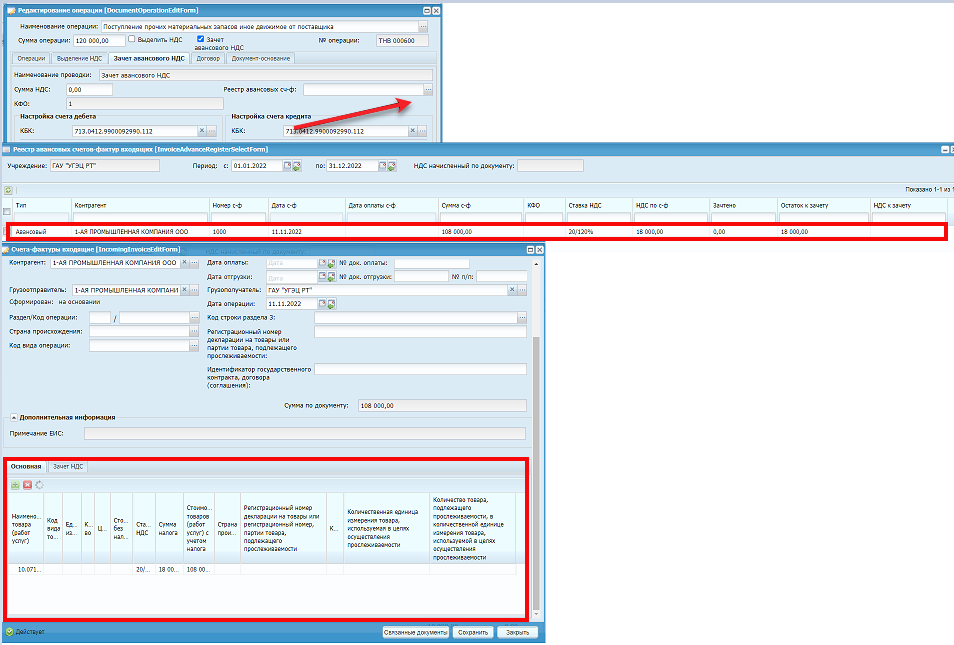
Для завершения операции нажмите на кнопку  .
.
Счета-фактуры входящие могут быть сформированы автоматически на основании товарных накладных входящих и актов оказания услуг входящих. У счетов-фактур, сформированных автоматически (установкой «флажка» в поле «Сформировать счет-фактуру» в авансовых отчетах или товарных накладных входящих), тип в реестре будет указан «Авт». У счетов-фактур, сформированных вручную по вышеописанным пунктам, тип будет «Руч».